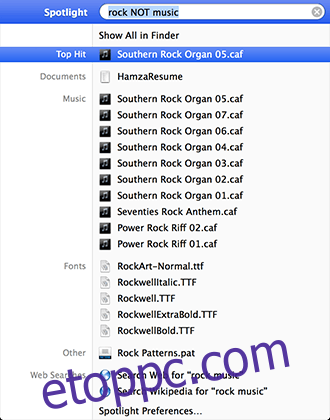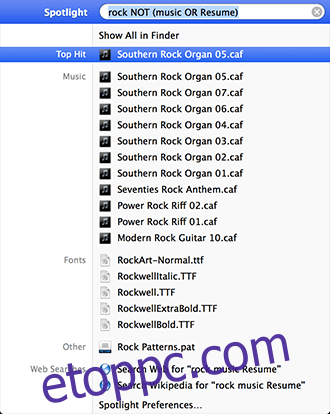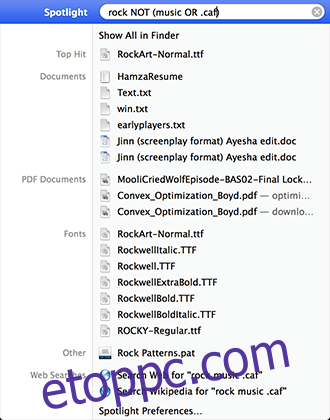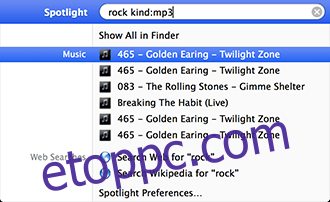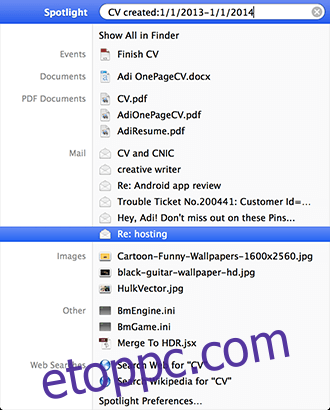Bármelyik operációs rendszer, amely megéri a sót, tartalmazni fog egy keresősávot, mert manapság nem praktikus a fájlok helyének előhívása terabájtnyi adaton keresztül. A Microsoft Windows beépített keresőjét könnyedén felváltotta a Google Gyorskereső, amelyet néhány teljesítményparaméterrel még erősebbé tesz. A Mac OS X Spotlight Search azonban 2005. áprilisi megjelenése óta nem keltett ekkora figyelmet; valószínűleg azért, mert magát az operációs rendszert könnyű rendezni, vagy az emberek egyszerűen nem törődnek vele. Bár az embereknek valóban törődniük kellene a Spotlight-kereséssel, mert ez művészeti formává teszi az operációs rendszerben való navigálást; a Google-kereső edzett veteránjai ezt még jobban értékelni fogják. Végigvezetjük, hogyan.
Tartalomjegyzék
Navigációs alapozó
Aktiváláshoz használja a ⌘ + szóköz billentyűt, vagy kattintson a nagyítóra. Másolhat/áthelyezhet fájlokat közvetlenül a keresőmezőből, és a ⌘ + kattintás megnyitja a kiemelt fájlt a keresőben. Itt megadhatja egy alkalmazás nevét keresési karakterláncként, és közvetlenül is elindíthatja. Az interneten való kereséshez egyszerűen írja be a kívánt karakterláncot a Spotlightba, és a keresési karakterlánc alapján megtalálja a webes hivatkozásokat, valamint a wikipédia hivatkozásokat.
Logikai operátorok
Azok számára, akik nem ismerik a Boole-operátorokat, azok logikai jelölések, gondoljanak rájuk valaminek a számítógépnek való elmagyarázásának formális módszerére. Kereshet egy objektumot olyan operátorokkal, mint az AND (egynél több karakterlánchoz), OR (a keresett karakterláncok bármelyikéhez) és NOT (az elemek kivételével); minden logikai karakterláncnak nagybetűvel kell lennie. Például, ha olyan rockdalokat szeretnék keresni a Mac gépemen, amelyek nem tartalmazzák a zene szót. Egyszerűen rákeresek:
rock NOT music
A keresést pontosabbá is tehetjük, ha több zárójelben lévő karakterláncot is kihagyunk.
rock NOT (music OR Resume)
Fájlkiterjesztések
Akár adott fájlkiterjesztésekre is kereshet, hasonlóan a Windows*-hoz.[file extension] keresési karakterlánc, akkor ismételje meg a fenti keresést úgy, hogy megszünteti ezeket a .caf fájlokat, amelyek folyamatosan megjelennek, és az eredmények meglesznek.
Rock NOT (classic OR .caf)
Ugyanez a hatás replikálható a KIND segítségével, ha meghatározott fájltípusokat szeretne megkeresni. Mint például:
Rock kind:mp3
És visszaadja az összes rock számot mp3-ban. Ha keverni szeretné a keresési karakterláncokat, egyszerűen adja hozzá a „NOT” szót a „fajta:” elé, és kizárja a fájlkiterjesztést a keresésekből. Használhatja a „fajta” kifejezést is a fájltípusok, például „zene”, „képek”, „dokumentumok”, „szöveg”, „dokumentumok”, jelölések stb. kereséséhez.
Dátumok
Még a fájlok helyét is megkeresheti dátumtartományokkal, például „létrehozva” vagy „módosítva” operátorokkal azon fájlok esetében, amelyekről tudja, hogy létrehozta, de úgy tűnik, hogy nem tudja megtalálni magát. Próbáljuk meg önéletrajzokkal.
CV created:1/1/2013-1/1/2014
A 2013. január 1. és 2014. január 1. közötti önéletrajzok kereséséhez. Megadhat egy konkrét dátumot vagy egy egyszerű karakterláncot, például „Ma” vagy „tegnap”.
Számító
A Spotlight keresést akár számológépként is használhatja, és olyan egyszerű dolgokban kereshet, mint az 1+1, vagy akár összetett egyenletekben is, például (sqrt(81))/3^2. Egyszerű szavakat kereshet, ha feljegyzi őket a keresőmezőbe (jelölje ki a megtekintéséhez, kattintson a részletes olvasáshoz).
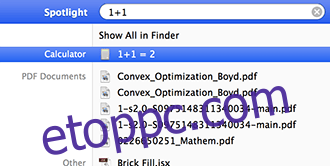
Keresés a menükben
Ez a funkció egyedülálló, valójában egy megnyitott alkalmazás elérhető menüi között lapozhat. Olyan gyorsan kereshet témákat, mint egy fájlhoz. Ez a segédfény a súgó gombon keresztül érhető el, amikor egy alkalmazás aktív, és ahelyett, hogy közvetlenül a funkcióhoz vezetne, elindítja a menüt, ahol elérheti az elérési úttal kiegészítve.
Tehát ez a Spotlight keresés keresési része megoldva. Nézzük meg, hogyan optimalizálhatja a keresést ízlésének megfelelően.
Kategóriák keresése
Nyissa meg a Rendszerbeállítások > Spotlight menüpontot
Itt megjelenik az összes indexelt alkalmazás és mappa listája, valamint az eredmények megjelenési sorrendje. Átrendezheti ezeket a fájlokat az Ön számára megfelelő sorrendben, és akár ki is küszöbölheti bizonyos kategóriák megjelenését a keresési eredmények között, ha törölje a bejelölésüket, vagy adjon hozzá egy dokumentumot/fájlt/mappát/fajtát az „Adatvédelem” fülre. Itt módosíthatja az alapértelmezett indító billentyűparancsot is.
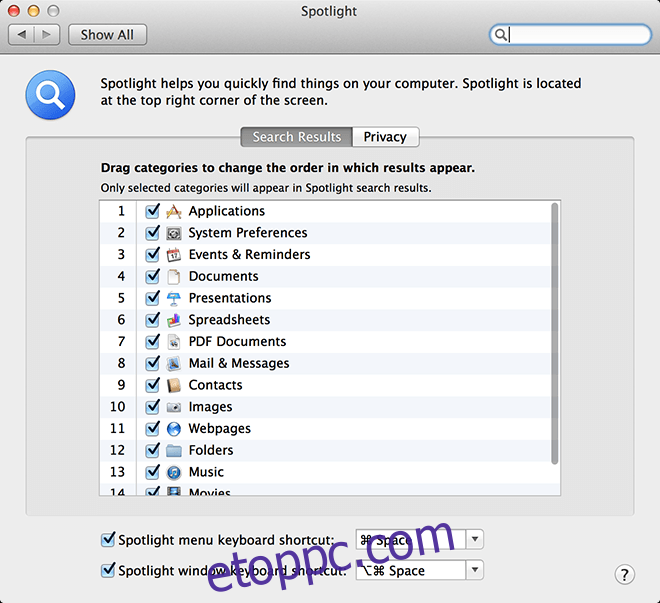
Gyorsbillentyűket
Az útmutató elején említett univerzális billentyűparancsokon kívül vannak más gyorsbillentyűk is, amelyeket különböző célokra használhat. Miután megkereste a lekérdezést, egy sor parancs segítségével közvetlenül elérheti a kívánt eredményt.
⌘ + D: Quicklook kifejezés a Szótár alkalmazásban
⌘ + L: A kifejezés tényleges megtekintése a Szótár alkalmazásban
⌘ + B: A kifejezés internetes keresése.
⌘ + R: Egy adott keresési elem megjelenítése
⌘ + O vagy Return/Enter: A legjobb eredmény megnyitása
⌘ + I: Az információ lekérése a Finderből.
Következtetés
Vannak más, harmadik féltől származó megoldások is, amelyek segítenek „optimalizálni” a keresést Mac rendszeren, de fontos, hogy megértsük a benne rejlő lehetőségeket, mielőtt továbblépnénk a frissítések vagy módosítások beszerzésére. A reflektorfény-keresés tele van potenciállal, majd néhány. Ez nem tűnik kritikus funkciónak, de ez annak köszönhető, hogy a Mac OS X milyen működőképes lesz olyan helyeken, amelyekre a legkevésbé számít. Tudsz valamit a reflektorfényről, amit kihagytunk? Tudassa velünk a megjegyzésekben.